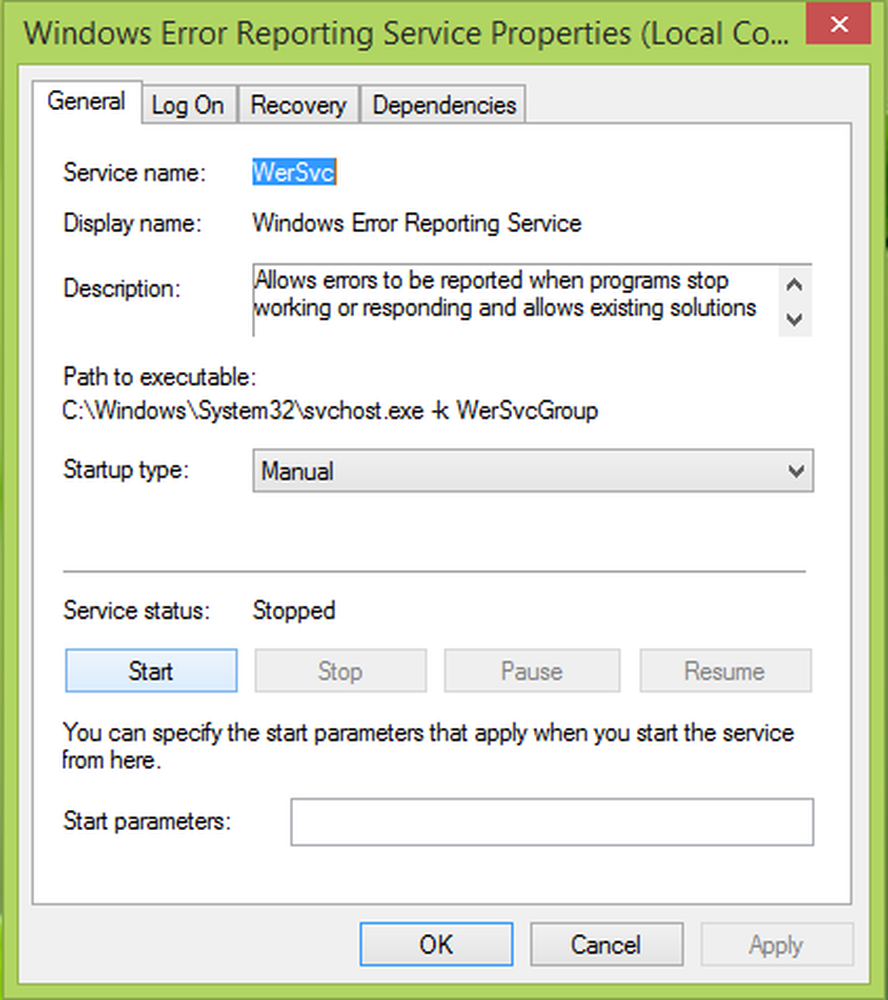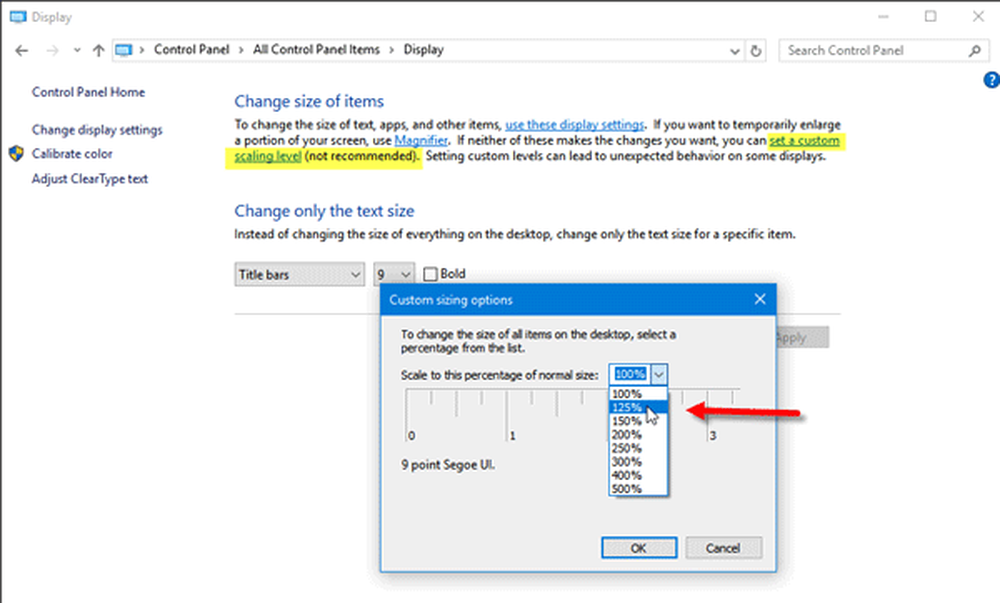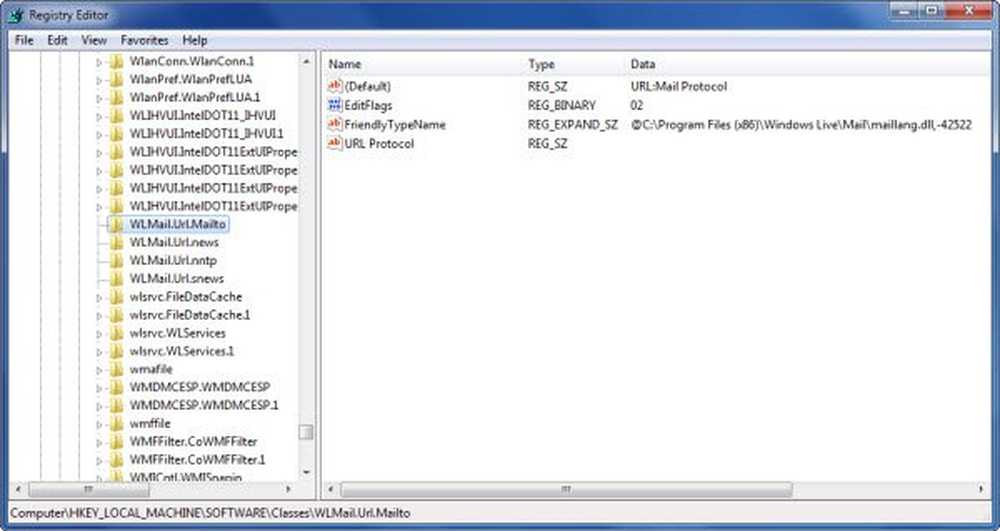Fix PNP DETECTED FATAL ERROR unter Windows 10

Das PNP_DETECTED_FATAL_ERROR Blue Screen tritt normalerweise auf, wenn neue Hardware normalerweise vom Typ ist Plug and Play sind angehängt. Wenn dieses Gerät angeschlossen ist, stürzt der Treiber für dieses Gerät ab oder wurde nicht gefunden oder ist möglicherweise nicht kompatibel. Es gibt normalerweise eine Reihe von Fehlercodes, die in diese Kategorie fallen. Einige dieser Fehler sind 0x000000CA (0x01681690, 0xEA96A7BE, 0x938A81AD, 0xF8362881). Dieser Bluescreen-Fehler kann jederzeit auftreten. Die einzige Konstante hier ist das Anschließen eines PNP-Geräts wie USB-Stick, Ohrhörer, Mikrofon usw.
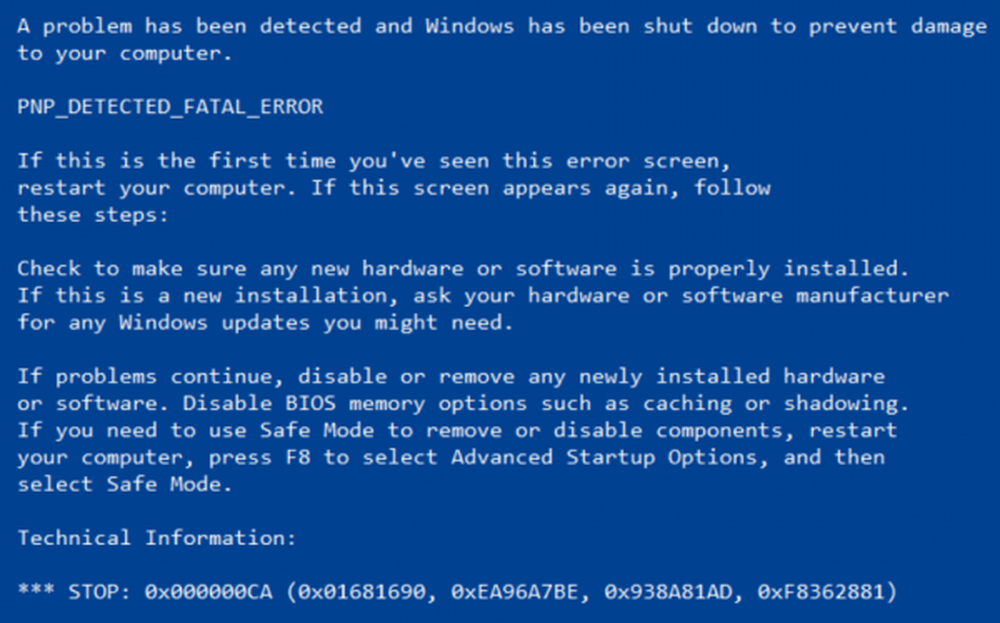
Die Fehlerüberprüfung PNP_DETECTED_FATAL_ERROR hat den Wert 0x000000CA. Dies weist darauf hin, dass der Plug & Play-Manager einen schwerwiegenden Fehler festgestellt hat, der wahrscheinlich auf einen problematischen Plug & Play-Treiber zurückzuführen ist.
Lassen Sie uns nun prüfen, wie Sie diesen Stop-Fehler beheben können.
PNP_DETECTED_FATAL_ERROR
Die folgenden Vorschläge können Ihnen helfen, den Blue Screen von PNP_DETECTED_FATAL_ERROR unter Windows 10 zu beheben:
- Deaktivieren oder entfernen Sie neu installierte Hardware
- Deaktivieren Sie die BIOS-Speicheroptionen. Caching oder Shadowing
- Führen Sie ChkDsk aus
- Aktualisieren Sie die Gerätetreiber
- Systemwiederherstellung starten.
Deaktivieren oder entfernen Sie neu installierte Hardware
Möglicherweise müssen Sie neu installierte Hardware deaktivieren oder entfernen, da bei externen Geräten kein Blue Screen of Death-Fehler aufgetreten ist.
Aus diesem Grund würde ich empfehlen, zu versuchen, externe Geräte, die an Ihren Computer angeschlossen sind, physisch zu trennen und zu prüfen, ob dadurch der Blue Screen of Death Error behoben wird.
Deaktivieren Sie die BIOS-Speicheroptionen. Caching oder Shadowing
Um diesen Fehler zu beheben, müssen Sie möglicherweise die BIOS-Speicheroptionen deaktivieren. Caching oder Shadowing.
Dazu müssen Sie das BIOS Ihres Systems aufrufen und die Seite "Erweitert" öffnen. Dort werden die Optionen angezeigt. Im BIOS müssen Sie die Pfeiltasten und die Eingabetaste verwenden, um Ihre Auswahl zu treffen.
Wenn Sie ihn nicht finden können, suchen Sie nach spezifischen Anweisungen von Ihrem OEM oder wenn Sie über einen speziell angefertigten Computer verfügen, suchen Sie nach Anweisungen des Herstellers Ihres Motherboards.
Überprüfen Sie die Diskette auf Fehler
Um ChkDsk auszuführen, öffnen Sie Dieser PC. Klicken Sie mit der rechten Maustaste auf Ihre Betriebssystempartition für Windows.
Klicken Sie auf Eigenschaften. Navigieren Sie nun zu der Registerkarte mit der Bezeichnung Werkzeuge.
Unter dem Abschnitt für Fehlerüberprüfung, klicke auf Prüfen.
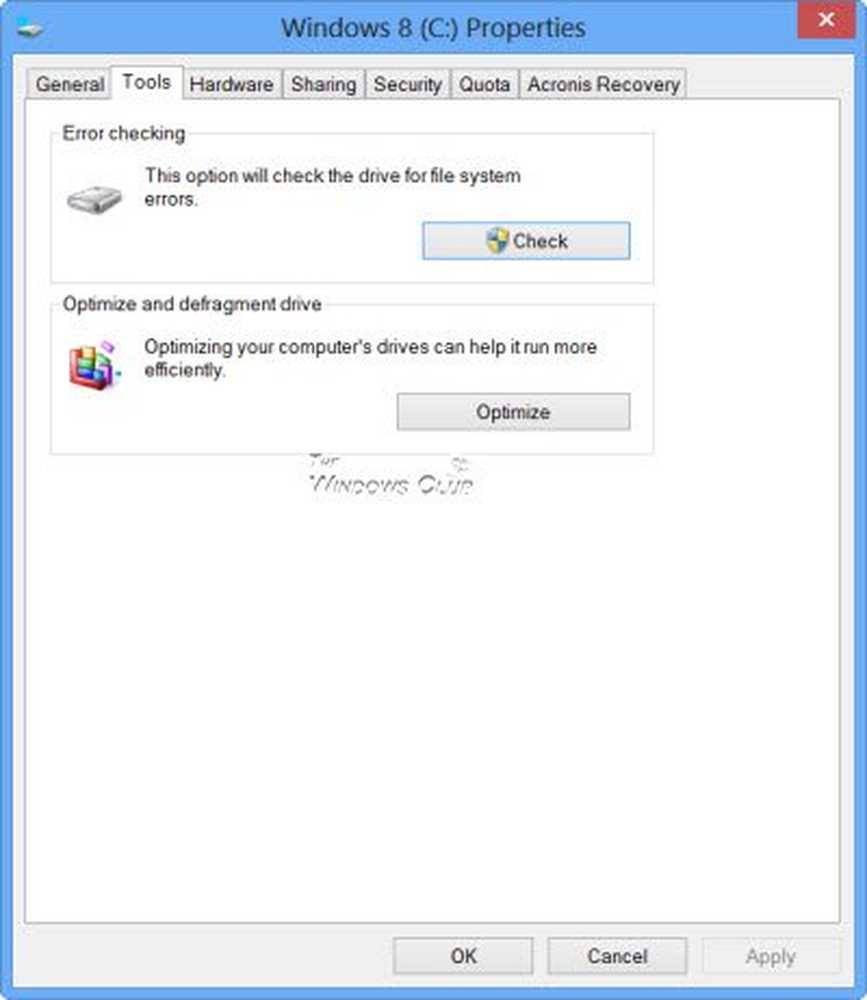
Ein neues Mini-Fenster wird jetzt angezeigt. Klicke auf Laufwerk scannen.
Lassen Sie es Ihre Festplattenlaufwerkpartition scannen und starten Sie anschließend den Computer neu, damit die Änderungen wirksam werden.
Deinstallieren oder Aktualisieren Sie Treiber und andere Software
Starten Sie den Computer im abgesicherten Modus. Sie können dann einige Treiber deinstallieren, aktualisieren oder zurücksetzen.
Falls Sie den Verdacht haben, dass ein Programm Konflikte verursacht, müssen Sie es deinstallieren.
Beginnen Sie mit dem Schlagen der WINKEY + R Tastenkombinationen zum Öffnen der Lauf Box. Geben Sie darin ein appwiz.cpl und drücken Sie dann die Eingabetaste.
Dies öffnet jetzt den Abschnitt "Programme und Funktionen" der Systemsteuerung. Aus der Liste der generierten Programme können Sie das Programm auswählen, das Sie installieren möchten.
Klicken Sie mit der rechten Maustaste darauf und klicken Sie auf Deinstallieren um es von Ihrem Computer zu deinstallieren.
Starten Sie Ihren Computer neu, damit die Änderungen wirksam werden. Prüfen Sie, ob der Fehler dadurch behoben wurde.
Verwenden Sie die Systemwiederherstellung
Wenn Sie in der Regel einen Systemwiederherstellungspunkt erstellen, können Sie versuchen, jegliche beabsichtigten oder unbeabsichtigten Änderungen an Ihrem Computer rückgängig zu machen. Sie können versuchen, eine Systemwiederherstellung von den verfügbaren Punkten aus durchzuführen.
Alles Gute!